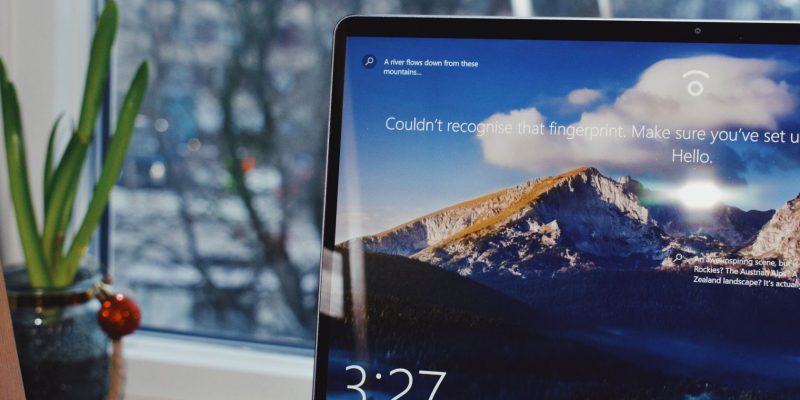Как изменить пользователя и имя профиля пользователя в Windows 10
Сменить имя пользователя в Windows 10 очень просто, и вот как это сделать.
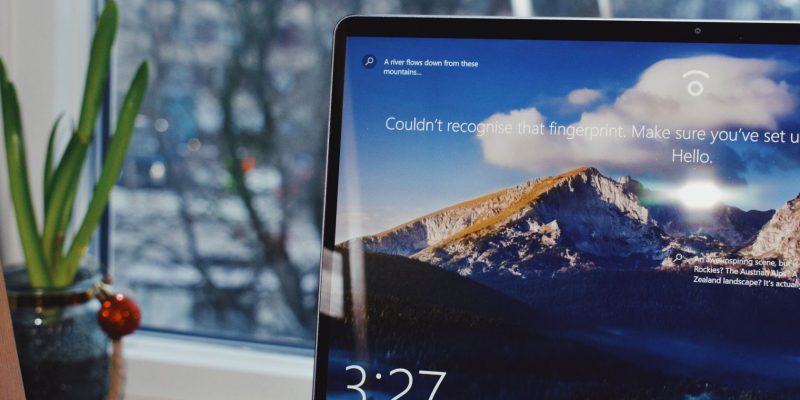
Итак, вам не нравится имя пользователя на ПК с Windows 10, но вы не знаете, как его изменить. Не волнуйтесь, мы покажем вам, как определить другое имя учетной записи для вашего компьютера двумя способами: через приложение «Настройки» или через диалоговое окно «Выполнить».
Как изменить имя пользователя Windows 10 с помощью приложения «Настройки»
Как изменить имя своей учетной записи через приложение «Настройки»:
- Перейдите в «Настройки» > «Учетная запись» > «Ваши данные» и нажмите «Управление моей учетной записью Microsoft». Это откроет настройки учетной записи Microsoft в браузере по умолчанию.
- Когда откроется веб-сайт учетных записей Microsoft, войдите в свою учетную запись Microsoft и нажмите «Моя информация».
- Затем нажмите кнопку «Изменить имя». В появившейся панели введите новое имя и фамилию, завершите проверку безопасности Captcha и нажмите Сохранить.
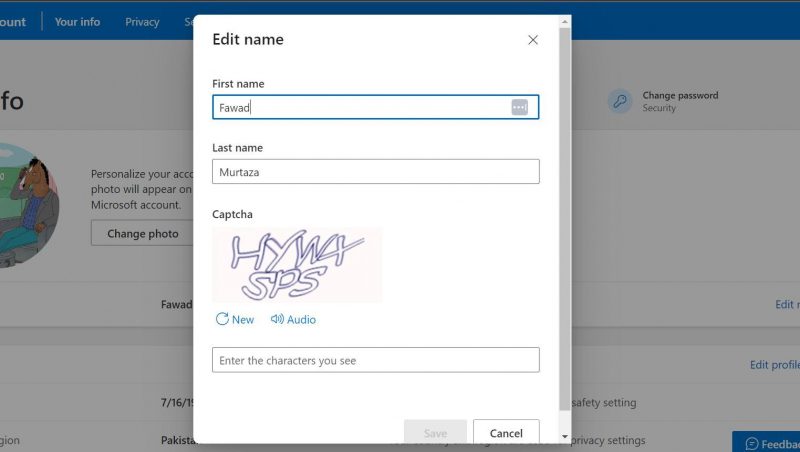
Ваша учетная запись/имя пользователя были изменены. Новое имя пользователя будет видно при следующем входе на ПК с Windows 10. И пока мы обсуждаем эту тему, знаете ли вы, что вы можете автоматически входить в Windows 10?
Как изменить имя пользователя Windows 10 с помощью команды Выполнить
Чтобы изменить имя учетной записи Windows, используйте диалоговое окно «Выполнить:
- Нажмите Win + R, введите «control userpasswords2» и нажмите Enter.
- В появившейся панели «Учетные записи пользователей» выберите пользователя, для которого вы хотите внести изменения, в разделе «Имя пользователя» и нажмите «Свойства».
- Введите новое имя в поле «Полное имя» на следующей панели и нажмите «Применить.
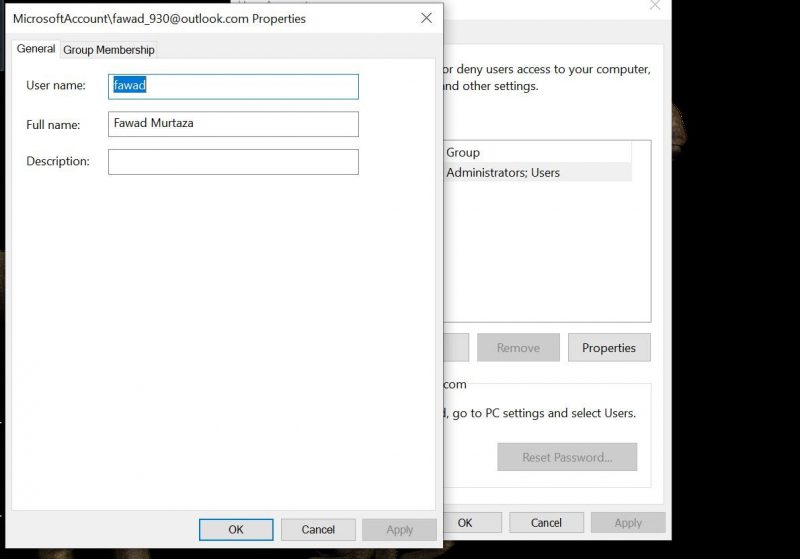
Изменяют ли эти шаги название пользовательской папки?
Когда вы выберете другое имя пользователя для своей учетной записи Microsoft/ПК с Windows, вы увидите изменение, отраженное на экране блокировки, в приложении «Настройки» и т д. Но папка имени пользователя внутри «Пользователи», папка, в которой Windows хранит важные файлы, по-прежнему будет отображать имя, которое вы использовали при первой настройке Windows.
Однако вы можете изменить имя папки «имя пользователя» внутри «Пользователи», хотя это немного сложнее, и мы не рекомендуем это делать без крайней необходимости.
Новое имя в Windows 10
Если вам надоело ваше текущее имя пользователя Windows 10, его легко изменить. Надеюсь, теперь вы настроили свою учетную запись так, как вам нравится.